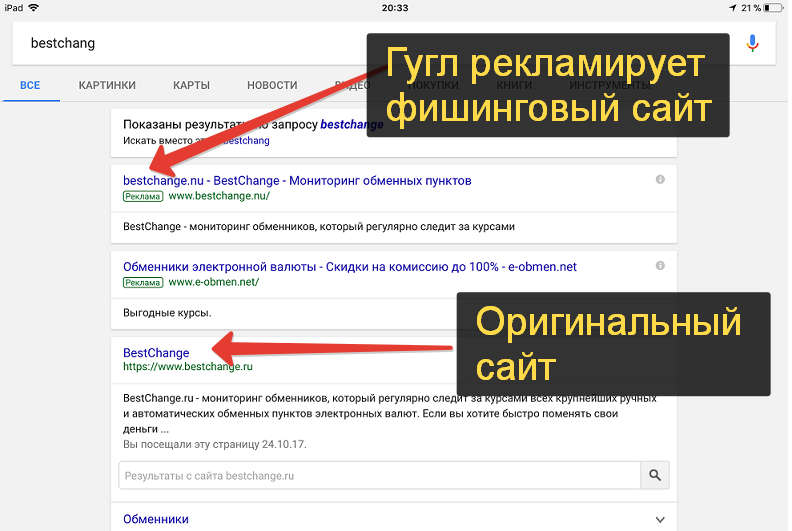8 способов копирования любого сайта целиком [АйТи бубен]
Действительно можно скачать любой сайт и у вас будет рабочая копия этого сайта, но есть одно но — это будет HTML версия сайт. Практическое применение такого сайта:
Одностраничный лендиг пейдж для запуска рекламы. Подправить отсылку конверсии на ваш почтовый ящик, вы сможете самостоятельно, используя любой текстовый редактор, например Sublime Text.
Оффлайн версия сайта, позволит вам переходить по ссылкам так, как вы делаете это в Интернете. В рамках скачанного сайта вы сможете пользоваться всеми разделами, меню и т.д.
Изучение. Допустим, вы веб-дизайнер или разработчик, вы можете изучать новые модели UX и лучшие практики кодирования. Все, что вам нужно сделать, это загрузить полный веб-сайт и начать учиться.
Скопировать любой сайт в 2022 году может абсолютно каждый пользователь, который даже не знает про программирование, код и прочее — для этого есть широкий выбор сервисов, программ и плагинов.
Если вам нужен качественный сайт или его копия, то рекомендуем все же обратиться к специалистам — тогда значительно повысится вероятность, что все элементы будут корректно работать, сайт — выполнять свою задачу, а трафик — приносить вам деньги. Обязательно проверяйте работоспособность сайта перед работой со всех устройств!
1. Самый простой и доступный
В любом браузере нажмите сочетание клавиш «Ctrl+S», которая сохраняет текущую страницу. Это быстрый способ, но скорей всего будет утеряна часть сайта (динамические элементы, скрипт, формы). Способ больше подойдет для копирования контента страниц.
Если нужно скопировать работоспособный одностраничный сайт, не только HTML, но и CSS, JavaScript, изображения, анимации, ссылки и формы, то этот способ вам не подойдет.
2. Плагин Save Page WE
Плагин Save Page WE предоставляет простое средство для сохранения веб-страницы (в том виде, в котором она отображается в данный момент) в виде одного файла HTML, который можно открыть в любом браузере. Сохраненная страница — это очень точное представление исходной страницы. Несколько страниц можно сохранить, выбрав несколько вкладок или загрузив список URL-адресов страниц.
Save Page WE реализована с использованием API WebExtensions и доступна как для Firefox, так и для Chrome с идентичными функциями и пользовательскими интерфейсами.
3. Сервис Web2zip
web2zip — бесплатный онлайн сервис с простым интерфейсом. Вводим нужный нам url сайта, нажимаем скопировать и получаем сайт в архиве с возможностью предпросмотра онлайн. Сервис копирует 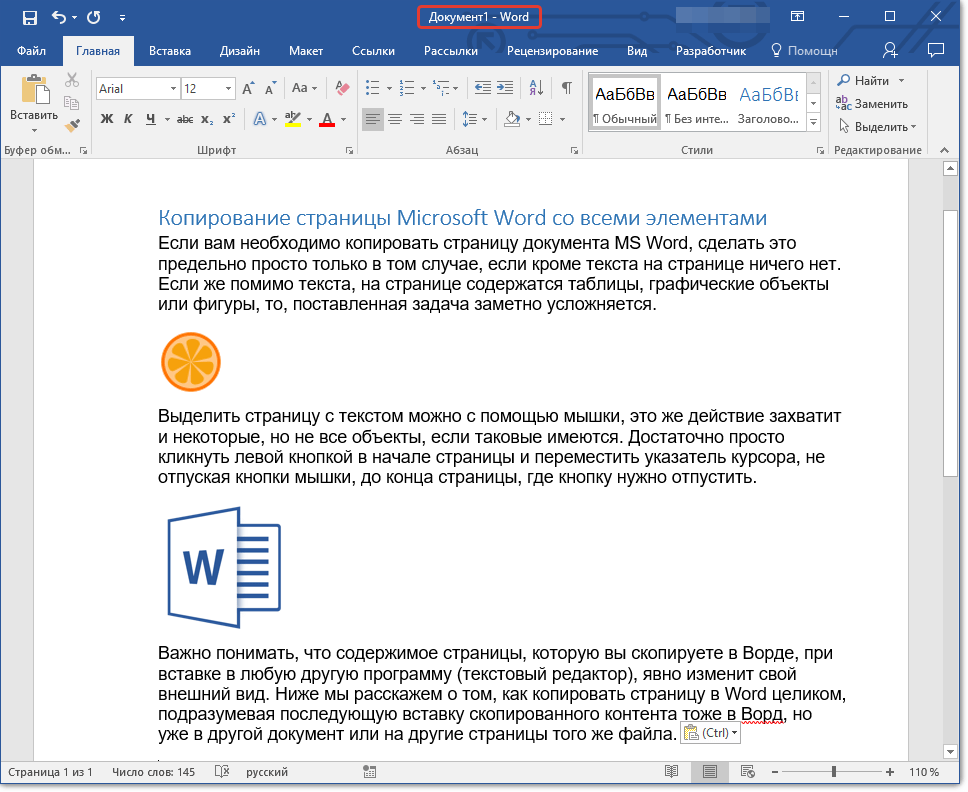
Удобно, сам до этого не пользовался этим сервисом. В целях тестирования проверил — работает.
4. Программа Cyotek WebCopy
Программа Cyotek WebCopy — абсолютно бесплатна. Устанавливается только на Windows, поддерживает Windows 10, 8.1, 8, 7, Vista SP2.
Отлично подойдет для копирования несложных сайтов. Я чаще всего использую именно эту программу.
WebCopy просканирует указанный веб-сайт и загрузит его содержимое. Ссылки на такие ресурсы, как таблицы стилей, изображения и другие страницы веб-сайта будут автоматически преобразованы в соответствие с локальным путем. WebCopy проверит HTML-разметку веб-сайта и попытается обнаружить все связанные ресурсы, такие как другие страницы, изображения, видео, загрузки файлов — все и вся. Он загрузит все эти ресурсы и продолжит поиск. Таким образом, WebCopy может «сканировать» весь веб-сайт и загружать все, что он видит, чтобы создать разумное факсимиле исходного веб-сайта.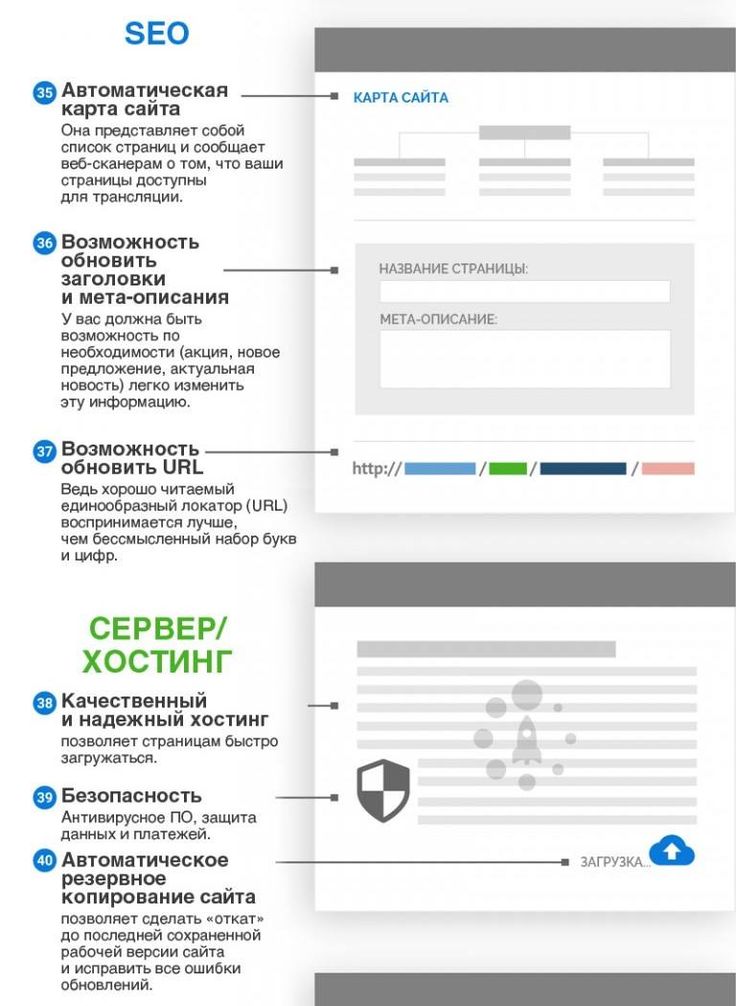
5. Консольная программа wget
Где скачать версию консольную программы Wget и как нею пользоваться читайте в статье Примеры использования wget.
6. Программа HTTrack Website Copier
Универсальная программа HTTrack Website Copier под Windows, Linux, FreeBSD и даже Android.
HTTrack — это простая в использовании утилита для автономного браузера. Она позволяет загрузить сайт из Интернета в локальную директорию, рекурсивно выстраивая все директории, получая html, изображения и другие файлы с сервера на ваш компьютер. HTTrack упорядочивает относительную ссылочную структуру исходного сайта. Просто откройте страницу «зеркального» сайта в своем браузере, и вы сможете просматривать сайт от ссылки к ссылке, как если бы вы просматривали его онлайн. HTTrack также может обновлять существующий зеркальный сайт и возобновлять прерванные загрузки. HTTrack полностью настраивается и имеет встроенную справочную систему.
7. Сервис SaveWeb2Zip
Сервис SaveWeb2Zip, в отличии от сервиса Web2zip, умеет автоматически переименовать все файлы, это важно для арбитражников, простым людям занимающимся белым бизнесом — это не важно.
Также, за дополнительную плату можно заказать настройку форм и решение других вопросов.
8. Сервис Archivarix скачивание onion сайтов из Даркнет
Сервис Archivarix позволяет скачать 200 файлов бесплатно. Если файлов на сайте больше и вам нужны все, то вы можете заплатить за эту услугу. Стоимость загрузки зависит от количества файлов.
Archivarix умеет скачивать не только с существующих сайтов, но также Wayback Machine, Google Cache и .onion сайты.
.onion — псевдо-домен, созданный для обеспечения доступа к анонимным или псевдо-анонимным адресам сети Tor (сокращение от The Onion Router). Добро пожаловать в Даркнет (Darknet)!
Заключение, или как разместить скаченный сайт на хостинг
В данной инструкции описан процесс размещения сайта на хостинг TimeWeb. Этого хостера рекомендую как простого в настройке виртуального хостинга.
Для размещения сайта закажите хостинг по нужному тарифу и зайдите в созданную панель управления аккаунтом, используя логин и пароль, высланные на ваш e-mail после регистрации на сайте. Более подробно о регистрации + промокоды в статье Регистрация на веб хостинге «TimeWeb». Просто и быстро.
Более подробно о регистрации + промокоды в статье Регистрация на веб хостинге «TimeWeb». Просто и быстро.
Далее выполните следующие действия:
Регистрируем домен. Если у вас уже есть зарегистрированный домен, добавьте его в раздел «Домены и поддомены» по кнопке «Добавить домен», либо зарегистрируйте новый домен в этом же разделе по кнопке «Зарегистрировать домен». При регистрации необходимо создать администратора домена, если еще не создан. Так же можно убрать все ненужные платные опции. После регистрации домена должно пройти 3-24 часа, чтобы он стал доступен в сети — это время необходимое для обновления DNS.
Создаем директорию сайта. Переходим в раздел «Сайты» и нажимаем ссылку «Создать новый сайт». Выбираем способ «Создать директорию». Указываем имя директории, например, такое же, как имя домена.
Привязываем домен к директории сайта.
В разделе «Сайты» кликаем по ссылке «Привязать домен» напротив созданной директории и выбираем нужный домен из списка. Если нужного домена нет в списке, то он может быть привязан к другой директории и тогда сначала нужно его отвязать.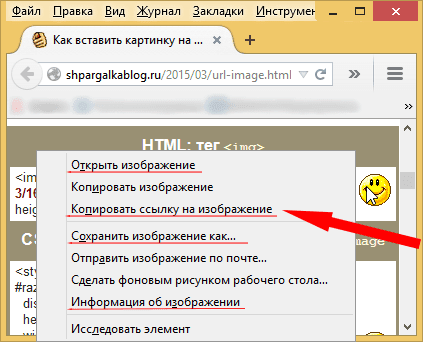
Загружаем файлы сайта. Переходим в раздел «Файловый менеджер». Заходим в созданную до этого директорию сайта, далее заходим в папку public_html. Удаляем все содержимое этой папки, выделив его мышкой и выбрав в меню менеджера «Файл» → «Удалить». Далее в меню менеджера выбираем «Файл» → «Загрузить на сервер». Выбираем ZIP архив с сайтом и загружаем его в директорию. Выделяем загруженный архив мышкой в файловом менеджере, в меню менеджера выбираем «Архиватор» → «Разархивировать» и распаковываем архив.
Проверьте работу сайта. Введите в адресной строке браузера ваш домен. Если все сделали правильно, то сайт должен открыться.
Ссылка на элементы—Справка ArcGIS Online
К ресурсам, результатам поиска и группам можно осуществлять доступ напрямую с использованием URL.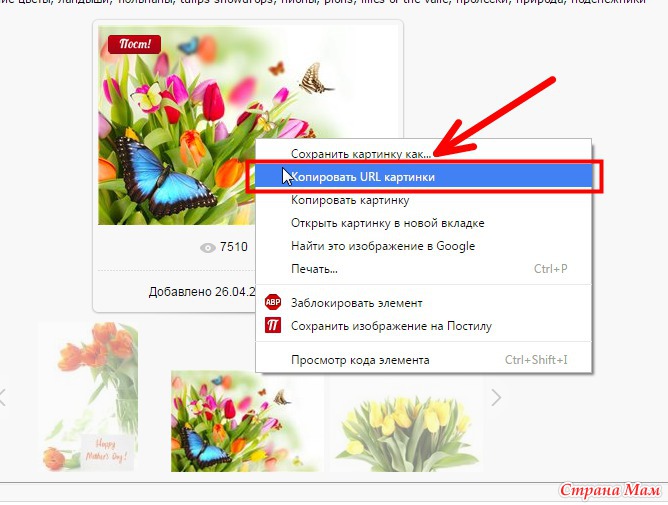 Это означает, что можно ссылаться на страницу элемента, карту или группу, скопировав и вставив URL из адресной строки вашего веб-браузера, например, https://www.arcgis.com/home/group.html?owner=esri&title=Esri%20Maps%20and%20Data. Вы можете также опубликовать страницу элемента для любого элемента на веб-сайте, скопировав короткий URL, который находится на странице элемента на вкладке Обзор. Использование прямых URL позволяет передавать общедоступные элементы через email, блоги, веб-сайты и социальные сети, и упрощает предоставление для просмотра этих специальных элементов другим участникам организации.
Это означает, что можно ссылаться на страницу элемента, карту или группу, скопировав и вставив URL из адресной строки вашего веб-браузера, например, https://www.arcgis.com/home/group.html?owner=esri&title=Esri%20Maps%20and%20Data. Вы можете также опубликовать страницу элемента для любого элемента на веб-сайте, скопировав короткий URL, который находится на странице элемента на вкладке Обзор. Использование прямых URL позволяет передавать общедоступные элементы через email, блоги, веб-сайты и социальные сети, и упрощает предоставление для просмотра этих специальных элементов другим участникам организации.
Перед тем как отправить URL элемента или страницы элемента, убедитесь, что для элемента настроен доступ, который будет применяться на получателя. Например, если элемент доступен только внутри организации, то только участники этой организации смогут просмотреть элемент и его страницу. Если же элемент доступен публично, просмотреть его сможет кто угодно.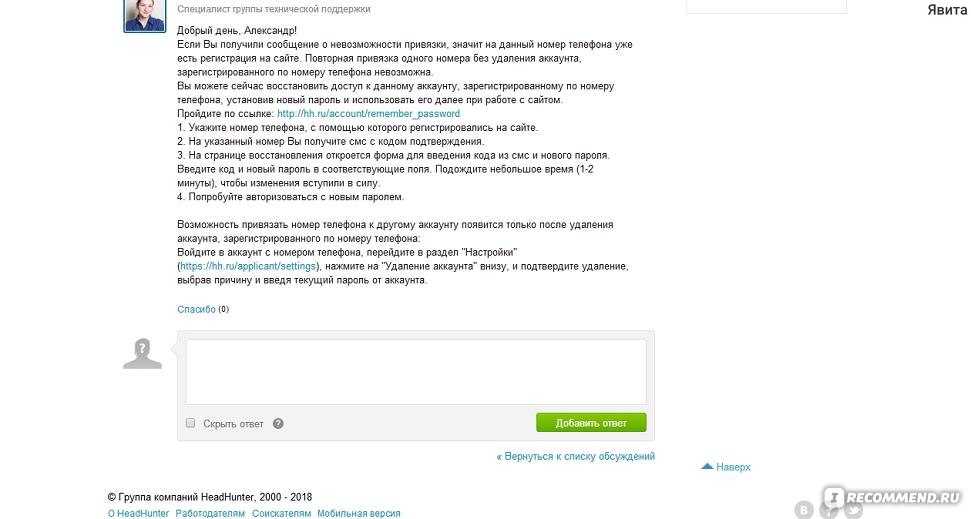 Если у организации отключен анонимный доступ, вы все равно можете сделать элементы организации общедоступными через публичный URL-адрес (https://www.arcgis.com) вместо URL организации (например, https://yourorg.maps.arcgis.com).
Если у организации отключен анонимный доступ, вы все равно можете сделать элементы организации общедоступными через публичный URL-адрес (https://www.arcgis.com) вместо URL организации (например, https://yourorg.maps.arcgis.com).
Ссылка на страницу элемента
- Со страницы ресурсов, выберите имя элемента, к которому вы хотите подключиться.
Откроется страница элемента.
- На вкладке Обзор нажмите кнопку Короткий URL в разделе Детали.
Генерируется короткий URL для этой страницы.
- Нажмите кнопку Копировать рядом с коротким URL, чтобы скопировать его.
Или скопируйте URL из адресной строки вашего веб-браузера.
- Вставьте скопированный URL в сообщение электронной почты, тестовое сообщение, блог, веб-сайт или сообщение в социальной сети.
Получатели, для которых открыт доступ к этому элементу, при нажатии на URL откроют элемент или его страницу. Если элемент не опубликован для получателя, получатель не будет иметь доступа к элементу.
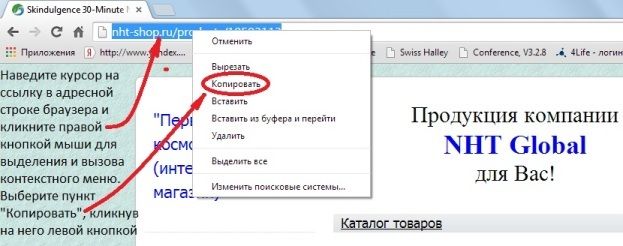
Ссылка на результаты поиска
- Используйте кнопку Поиск для отображения списка результатов.
- Скопируйте URL из адресной строки вашего браузера и вставьте его в сообщение электронной почты или на веб-сайт.
- Выполните следующие шаги, чтобы создать URL-адрес результатов поиска вручную.
- Начните с URL веб-сайта: https://www.arcgis.com. Если вы являетесь участником организации, начните с веб-сайта вашей организации, например, https://acme.maps.arcgis.com. Вы можете увидеть URL вашей организации на странице профиля.
- Добавьте ссылку в путь к файлу: /home/search.html?.
- Добавьте ваш запрос и укажите тип запроса как q=<search string>&t=<content or group> (например, q=streets&t=content).
- Добавьте &content=all, если вы хотите, чтобы в результаты поиска были включены файлы ArcGIS, например, пакеты слоев.

В данном примере, полный URL-адрес будет таким: https://www.arcgis.com/home/search.html?q=streets&t=content&content=all.
Ссылка на группу
- Откройте страницу группы.
- На вкладке Обзор щелкните кнопку Ссылка и скопируйте короткий URL, чтобы опубликовать группу по email, в мгновенном сообщении или другими способами. Вы можете также использовать эти кнопки, чтобы выложить группу в Facebook и Twitter (если ваша организация настроена на отображение ссылок на социальные сети на страницах элементов и групп), встроить группу и создать приложение галереи.
- Вы также можете скопировать URL из адресной строки вашего браузера и вставить его в сообщение электронной почты или веб-сайт.
- Или создайте URL группы вручную:
- Начните с URL веб-сайта: https://www.arcgis.com.
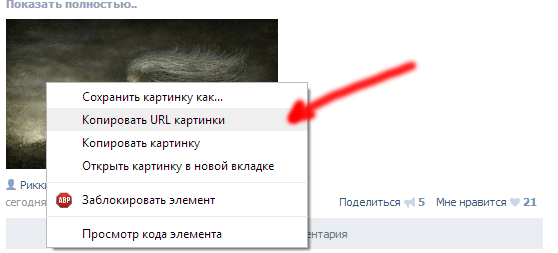 Если вы являетесь участником организации, начните с веб-сайта вашей организации, например, https://acme.maps.arcgis.com. Вы можете увидеть URL вашей организации на странице профиля.
Если вы являетесь участником организации, начните с веб-сайта вашей организации, например, https://acme.maps.arcgis.com. Вы можете увидеть URL вашей организации на странице профиля. - Добавьте ссылку в путь к файлу: /home/group.html?.
- Добавьте ID группы: id=<ID of the group> (например, id=29a90c74425e467d8379a6de3c5aaee0). Либо можно добавить владельца и имя группы: owner=<owner name>&title=<group name> (например, owner=ArcGISTeamLocalGov&title=ArcGIS for Local Government).
- Добавьте &content=all, если группа содержит файлы ArcGIS. Данная опция покажет файлы ArcGIS, предоставленные в доступ для данной группы.
- Начните с URL веб-сайта: https://www.arcgis.com.
В данном примере полный URL-адрес страницы группы будет: https://www.arcgis.com/home/group.html?id=29a90c74425e467d8379a6de3c5aaee0&content=all или https://www.arcgis.com/home/group.html?owner=ArcGISTeamLocalGov&title=ArcGIS for Local Government&content=all.
Ссылка на карту
Вы можете видеть не все из этих опций, в зависимости от ваших прав и параметров безопасности организации.
- Открыть эту карту в Map Viewer Classic.
- Щелкните Общий доступ и используйте появившуюся короткую ссылку для того, чтобы предоставить доступ к карте по электронной почте, через службу мгновенных сообщений и т.д. Вы также можете использовать кнопки для того, чтобы разместить карту в Facebook и Twitter, встроить ее или создать приложение.
- Вы также можете скопировать URL из адресной строки вашего браузера и вставить его в сообщение электронной почты или веб-сайт.
Ссылка на сцену
Вы можете видеть не все из этих опций в зависимости от ваших прав и параметров безопасности организации.
- Откройте сцену в Scene Viewer.
- Щелкните Общий доступ и используйте появившуюся короткую ссылку для того, чтобы предоставить доступ к сцене по электронной почте, через службу мгновенных сообщений и т.
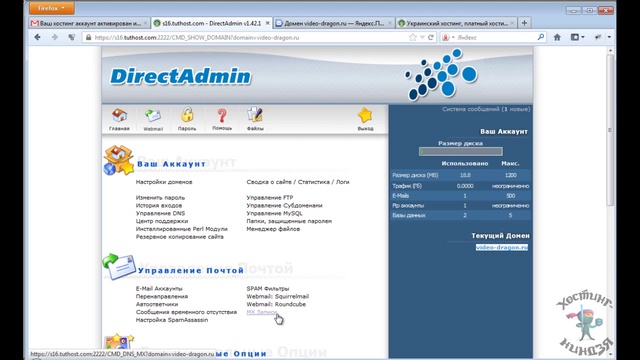 д. Вы можете также использовать соответствующие кнопки для того, чтобы выложить сцену на Facebook и в Twitter или встроить ее.
д. Вы можете также использовать соответствующие кнопки для того, чтобы выложить сцену на Facebook и в Twitter или встроить ее. - Вы также можете скопировать URL из адресной строки вашего браузера и вставить его в сообщение электронной почты или веб-сайт.
Отзыв по этому разделу?
Пишите лучшие маркетинговые тексты и контент с помощью ИИ
Представляем чат от Copy.ai: Все, что вам нужно, просто спросите об этом.
Узнать больше
Мы нанимаем!
Здесь идет текст категории
Здесь идет текст категории
Здесь идет текст категории
Здесь идет текст категории
Здесь идет текст категории
Здесь идет текст категории
Спасибо! Ваша заявка принята!
Ой! Что-то пошло не так при отправке формы.
Получите свою бесплатную учетную запись сегодня
Нет кредитной карты не требуется
для писателей блогов
Написать блоги в 10 раз быстрее
для менеджеров в социальных сетях
Писать более высокие посты
для почтовых рынков
Писать больше Engging.
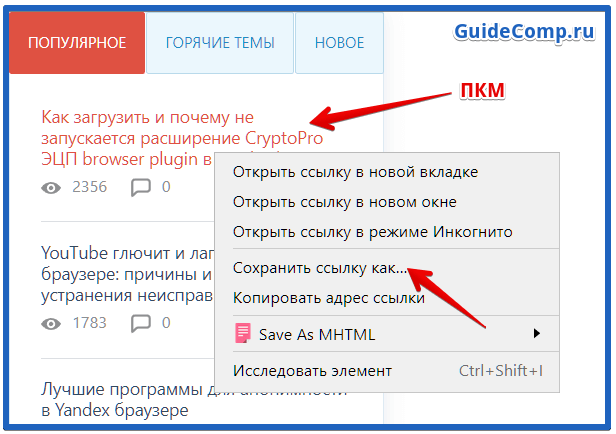
Испытайте всю мощь генератора контента с искусственным интеллектом, который
обеспечивает превосходные результаты за секунды .профессионалов и команд выбирают Copy.ai.
Счет
Автор
«Мастер первого черновика» меняет правила игры . Тот факт, что он буквально пишет блог для вас, и при этом пишет хороший, удивителен. Я не понимаю, как кто-то когда-либо вернется к тому, чтобы не использовать его в качестве отправной точки.
Синди
Автор, ведущий подкаста
Я не могу представить свою жизнь без Copy.ai. Это изменило игру для меня. Я могу изложить общую идею одним или двумя предложениями, и Copy.ai улавливает ее менее чем за 30 секунд генерирует больше, чем я могу себе представить, — каждый раз, когда я нажимаю Enter.
Bernard
Founder
Новый инструмент Freestyle просто потрясающий. Писать больше не хлопотно. Очень полезно иметь так много фреймворков для написания, которые можно использовать. Copy.ai помогает нашей команде во всех видах копирайтинга и продажи/копирования, включая описания продуктов, рекламные копии, копии веб-сайтов, блоги и электронные письма.
Copy.ai помогает нашей команде во всех видах копирайтинга и продажи/копирования, включая описания продуктов, рекламные копии, копии веб-сайтов, блоги и электронные письма.
Патрик
Предприниматель
Написание отличного рекламного текста имеет никогда не было так просто. С тех пор, как я начал использовать Copy.ai, я трачу всего несколько минут на то, чтобы сделать себе хорошую работу, будь то для нашего блога, постов в социальных сетях или при создании онлайн-рекламы. Теперь у маркетологов вроде меня нет оправдания.
Сангита
SEO Content Writer
Copy.ai — мечта писателя-маркетолога. Это все равно, что иметь автора-призрака, но без затрат и хлопот, связанных с необходимостью нанимать и управлять кем-то еще для написания вашего контента.
Глаира
Менеджер социальных сетей
Copy.ai лучший!!! Использовал его для копирайтинга, особенно для постов в блогах. Экономит мне так много времени и умственной энергии. Это выгодное вложение!
Это выгодное вложение!
Джамика
Владелец бизнеса
Copy.ai является законным мой личный копирайтер и секретное оружие ! Я использую его для создания блогов, информационных бюллетеней, социальных подписей и многого другого. У них даже есть отличные учебные пособия на Youtube, которые учат другим способам использования этого инструмента. Я ЛЮБЛЮ Copy.ai!
Джоэл
Контент-маркетолог и блогер
Я использую Copy.ai уже несколько месяцев вместе с полдюжиной других платных инструментов для копирования на основе ИИ, и это превзошло их все. У них больше специализированных инструментов, чем у кого-либо еще. Сгенерированные выходные данные (копии) более высокого качества и более интуитивно понятны. Голос копии более точный и разговорный.
Самуэль
Управляющий директор
Copy.ai помогает мне экономить время и деньги упростить процесс создания контента . Это достигается за счет автоматизации одной из самых сложных (и утомительных) частей контент-маркетинга: поиска вдохновения.
Кейт
Блогер
Так рада, что нашла Copy.ai!!! Это сделало мои задачи по ведению блога в миллиард раз более приятными (что не только облегчает задачу, но и вызывает эмоции). Большое вам спасибо!
Синди
Автор, ведущий подкаста
Я не могу представить свою жизнь без Copy.ai. Это изменило игру для меня. Я могу изложить общую идею одним или двумя предложениями, и Copy.ai улавливает ее менее чем за 30 секунд генерирует больше, чем я могу себе представить, — каждый раз, когда я нажимаю Enter.
Bernard
Founder
Новый инструмент Freestyle просто потрясающий. Писать больше не хлопотно. Очень полезно иметь так много фреймворков для написания, которые можно использовать. Copy.ai помогает нашей команде во всех видах копирайтинга и продажи/копирования, включая описания продуктов, рекламные копии, копии веб-сайтов, блоги и электронные письма.
Счет
Автор
«Мастер первого черновика» — это меняет правила игры . Тот факт, что он буквально пишет блог для вас, и при этом пишет хороший, удивителен. Я не понимаю, как кто-то когда-либо вернется к тому, чтобы не использовать его в качестве отправной точки.
Тот факт, что он буквально пишет блог для вас, и при этом пишет хороший, удивителен. Я не понимаю, как кто-то когда-либо вернется к тому, чтобы не использовать его в качестве отправной точки.
Синди
Автор, ведущий подкаста
Я не могу представить свою жизнь без Copy.ai. Это изменило игру для меня. Я могу вставить одно или два предложения с общей идеей, и Copy.ai подхватывает ее, и за 30 секунд или меньше генерирует больше, чем я могу себе представить — каждый раз, когда я нажимаю Enter.
Бернард
Основатель
Новый инструмент Freestyle просто потрясающий. Писать больше не хлопотно. Очень полезно иметь так много фреймворков для написания, которые можно использовать. Copy.ai помогает нашей команде во всех видах копирайтинга и продажи/копирования, включая описания продуктов, рекламные копии, копии веб-сайтов, блоги и электронные письма.
Патрик
Предприниматель
Написание отличного рекламного текста еще никогда не было таким простым. С тех пор, как я начал использовать Copy.ai, я трачу всего несколько минут на то, чтобы сделать себе хорошую работу, будь то для нашего блога, постов в социальных сетях или при создании онлайн-рекламы. Теперь у маркетологов вроде меня нет оправдания.
С тех пор, как я начал использовать Copy.ai, я трачу всего несколько минут на то, чтобы сделать себе хорошую работу, будь то для нашего блога, постов в социальных сетях или при создании онлайн-рекламы. Теперь у маркетологов вроде меня нет оправдания.
Сангита
SEO Content Writer
Copy.ai — мечта писателя-маркетолога. Это все равно, что иметь автора-призрака, но без затрат и хлопот, связанных с необходимостью нанимать и управлять кем-то еще для написания вашего контента.
Глаира
Менеджер социальных сетей
Copy.ai лучший!!! Использовал его для копирайтинга, особенно для постов в блогах. Экономит мне так много времени и умственной энергии. Это выгодное вложение!
Джамика
Владелец бизнеса
Copy.ai легальный мой личный копирайтер и секретное оружие ! Я использую его для создания блогов, информационных бюллетеней, социальных подписей и многого другого. У них даже есть отличные учебные пособия на Youtube, которые учат другим способам использования этого инструмента. Я ЛЮБЛЮ Copy.ai!
У них даже есть отличные учебные пособия на Youtube, которые учат другим способам использования этого инструмента. Я ЛЮБЛЮ Copy.ai!
Джоэл
Контент-маркетолог и блогер
Я использую Copy.ai уже несколько месяцев вместе с полдюжиной других платных инструментов для копирования с использованием ИИ, и он превзошел их все. У них больше специализированных инструментов, чем у кого-либо еще. 9Сгенерированные выходы 0003 (копия) более высокого качества и более интуитивно понятны. Голос копии более точный и разговорный.
Сэмюэл
Управляющий директор
Copy.ai экономит мое время и деньги, помогая мне упростить процесс создания контента . Это достигается за счет автоматизации одной из самых сложных (и утомительных) частей контент-маркетинга: поиска вдохновения.
Кейт
Блогер
Так рада, что нашла Copy.ai!!! Это сделало мои задачи по ведению блога в миллиард раз приятнее (это эмоция, не просто облегчающая задачу).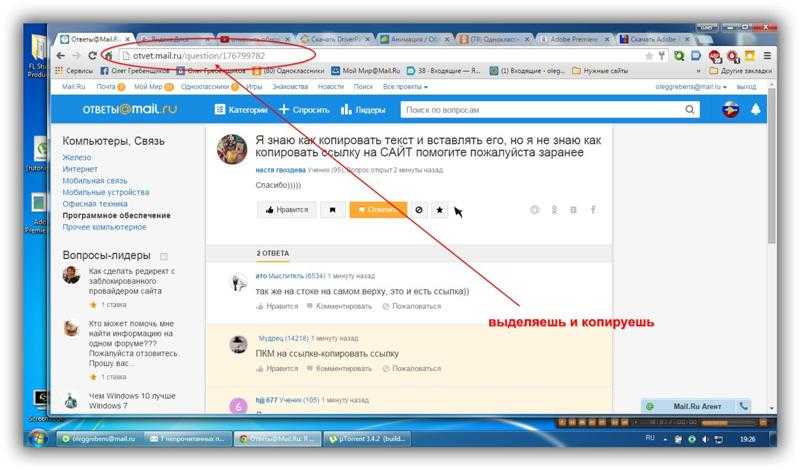 Большое вам спасибо!
Большое вам спасибо!
Copy.ai помогает
Получите лучшие результаты за короткое время.
Наконец, инструмент для письма, которым вы действительно будете пользоваться.
Используйте искусственный интеллект, чтобы писать и копировать контент за считанные минуты.
Попрощайтесь с пустой страницейСоздайте текст с высокой конверсией для всех своих кампаний всего за несколько кликов.
Более 90 инструментов и шаблонов
Оптимизируйте создание контента, используя более 90 инструментов и шаблонов.
Как это работает
Введите свой проект по копирайтингу
Выберите из электронных писем, сообщений в социальных сетях, длинных сообщений в блогах и многого другого!
Дайте Copy.ai немного контекста
Введите несколько предложений о вашем бренде и продуктах.
Проанализируйте результаты
Наш генератор контента с искусственным интеллектом предлагает несколько вариантов для каждой кампании, над которой вы работаете.
Редактировать, полировать и публиковать
Используйте редактор Copy.ai, чтобы переписывать абзацы и полировать предложения. Затем просто скопируйте и вставьте работу в свою CMS для публикации.
1:
Создание вам настраиваемого шаблона фристайла
2:
Фристайл
Не забудьте нажать «Создать контент»
PnP PowerShell PnP Provisioning PowerShell SharePoint SharePoint Online Site Template Subsite
Салаудин Рэджек 8 комментариев копирование онлайн-сайта SharePoint с помощью powershell, онлайн-подготовки Sharepoint PnP, сценария онлайн-подготовки Sharepoint, PowerShell подготовки онлайн-сайта Sharepoint
Требование: Скопируйте дочерний сайт в SharePoint Online с помощью шаблона подготовки PnP.
Шаблоны сайтов — отличный способ сделать «шаблон» и создать копию сайта, включая его структуру и контент. Однако корпорация Майкрософт удалила функцию «Сохранить как шаблон» в современных шаблонах сайтов и групповых связанных сайтах групп или сайтах для общения. Итак, как сделать копию сайта в SharePoint Online?
Однако корпорация Майкрософт удалила функцию «Сохранить как шаблон» в современных шаблонах сайтов и групповых связанных сайтах групп или сайтах для общения. Итак, как сделать копию сайта в SharePoint Online?
PnP PowerShell — это мощный способ подготовки артефактов сайта в SharePoint Online. Мы можем использовать его для дублирования дочернего сайта, а теперь давайте воспользуемся им для копирования дочернего сайта с помощью шаблона подготовки PnP.
- Шаг 1. Подключитесь к исходному сайту и получите его схему
- Шаг 2. Создайте новый дочерний сайт
- Шаг 3. Импорт схемы на целевой сайт
Шаг 1. Получите XML-схему исходного сайта
Создайте свой сайт с помощью пользовательского интерфейса SharePoint, выполните необходимую настройку. Когда сайт будет готов для использования в качестве шаблона, подключитесь к исходному сайту и получите схему сайта в формате XML с помощью командлета Get-PnPSiteTemplate.
#Задать переменные $SiteURL = "https://crescent.sharepoint.com/sites/projects/london" $SchmaXMLPath = "C:\Temp\SiteSchema.xml" #Подключиться к PnP онлайн Connect-PnPOnline-Url $siteUrl-Interactive #Получить схему сайта Get-PnPSiteTemplate -Out ($SchmaXMLPath) -PersistBrandingFiles -PersistPublishingFiles
Этот командлет получает все артефакты с исходного сайта, такие как типы контента, столбцы сайта, банк терминов, список и библиотеки, темы, страницы и т. д., в заданный XML-файл шаблона. У нас также есть переключатель -includesitegroups для включения безопасности сайта, чтобы у вашего целевого сайта были уникальные разрешения.
Шаг 2. Создайте новое семейство веб-сайтов или дочерний сайт
Создайте новый дочерний сайт на основе того же шаблона, что и исходный сайт.
#Задать переменные $SiteURL = "https://crescent.sharepoint.com/sites/projects" #Подключиться к PnP онлайн Connect-PnPOnline-Url $SiteURL-Interactive #Создать новый дочерний сайт $NewWeb = New-PnpWeb -Заголовок "Проект Марокко" -URL "morocco" -Описание "Сайт группы для проекта Марокко" -Язык 1033 -Шаблон "STS#3"
Следующим шагом является получение целевого сайта и применение к нему шаблона.